SolidWorks零件模型怎么镜像?SolidWorks中对称的模型可以直接镜像,快速建模,该怎么镜像呢?下面我们就来看看sw镜像模型的教程,需要的朋友可以参考下
SolidWorks设计零件的时候,经常使用镜像命令,今天我们就来看看SolidWorks镜像模型的教程。
- 软件名称:
- SolidWorks 2017 SP0 官方中文免费版(附破解文件)
- 软件大小:
- 11.9GB
- 更新时间:
- 2017-02-27立即下载
1、首先点击拉伸-选择草绘平面-画出零件轮廓。

2、点击选择轮廓-选择面-在薄壁特征前打钩,这样画出来的就是薄壁了。

3、镜像零件需要先点击下实体才可以用镜像零件的功能。这个操作最重要,不然镜像零件会是灰色的。
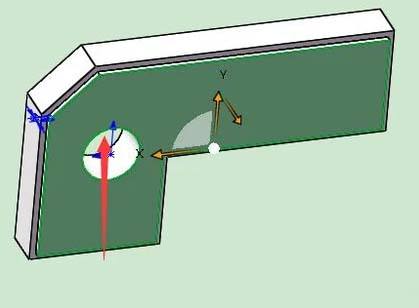
4、点击插入

5、点击镜像零件。

6、选择你想要镜像的-打钩确定。

7、现在就可以看见新建一个镜像的零件。
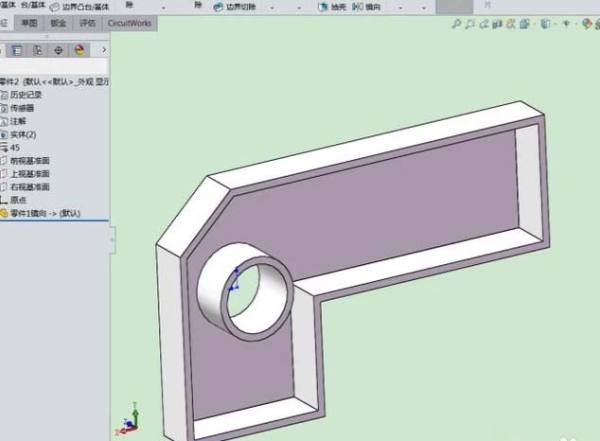
以上就是sw镜像模型的教程,希望大家喜欢,请继续关注html中文网。
相关推荐:
以上就是SolidWorks零件模型怎么镜像? sw镜像模型的教程的详细内容,更多请关注0133技术站其它相关文章!








